Hvordan ta og redigere et skjermbilde på iPhone
Skjermbildefunksjonen på iPhone kan hjelpe deg med å raskt lagre det som er på skjermen. Og det lar deg til og med redigere det fangede skjermbildet og legge til markering på det. Vil du vite hvordan det fungerer? Her er en fullstendig guide hvordan skjermbilde iPhone.
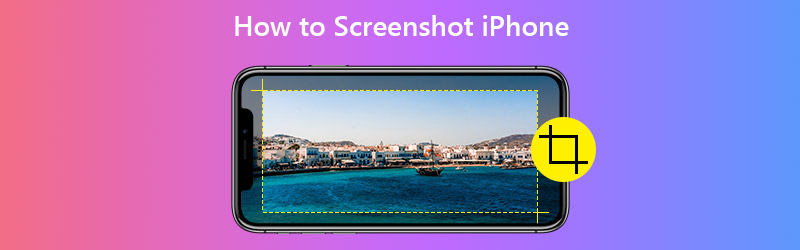

Del 1. Hvordan ta et iPhone-skjermbilde
1. Ta skjermbilder gjennom fysiske knapper
Det trenger vanligvis to knapper for å fange iPhone-skjermen. Men forskjellige iPhone-modeller bruker forskjellige knapper for å fullføre handlingen av skjermbildet.
| iPhones med FaceID | iPhones med Touch ID og Side-knapp | iPhones med Touch ID og Top-knapp | |
| Modeller | iPhone X, iPhone XR, iPhone XS, iPhone XS Max, iPhone 11, iPhone 11 Pro og iPhone 11 Pro Max | iPhone 6 (Plus), iPhone 6s (Plus), iPhone 7 (Plus), iPhone 8 (Plus) og iPhone SE (2. generasjon) | iPhone 4, iPhone 4S, iPhone 5, iPhone 5s, iPhone 5c og iPhone SE (1. generasjon) |
| Skjermbilde Knapper | Volum opp + side | Hjem + Side | Hjem + Topp |
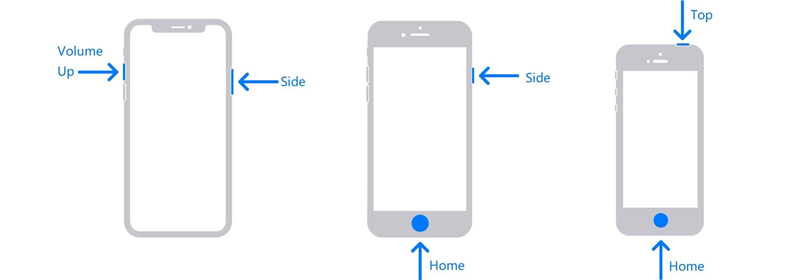
Trinn 1. Sjekk tabellen og bildet over, finn din iPhone-modell og tilhørende knapper for skjermbilde.
Steg 2. Trykk på skjermbildeknappene samtidig. Slipp dem deretter raskt. Hvis du lykkes, vil iPhone kort blinke hvitt. Du kan også høre lukkerlyden til iPhone, så lenge lydløs modus er av.
Trinn 3. Etter å ha tatt et skjermbilde, kan du se et miniatyrbilde vises nederst til venstre på skjermen. Hvis du trykker på den, vil du gå inn i Markup side. Men hvis du ikke gjør noe eller sveiper til venstre, blir skjermbildet lagret i albumet ditt som standard.
2. Ta skjermbilder via AssistiveTouch
Hvis det ikke er praktisk å trykke på to knapper samtidig, kan du aktivere den Hjelpende berøring på iPhone, som gir deg muligheten til å fange skjermen med et enkelt trykk.
Trinn 1: Gå til Innstillinger og finn tilgjengelighet i listen. Naviger deretter til Ta på og åpne Hjelpende berøring side.
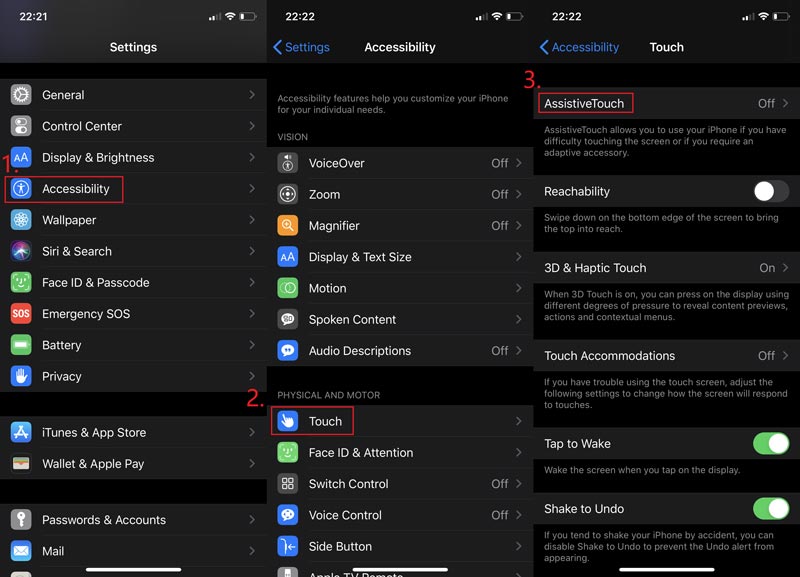
Steg 2: Muliggjøre Hjelpende berøring. Trykk deretter på Tilpass toppnivåmeny og trykk på + -ikonet. Nå kan du legge til et nytt verktøy på menyen. Bare trykk på det øvre + ikonet.
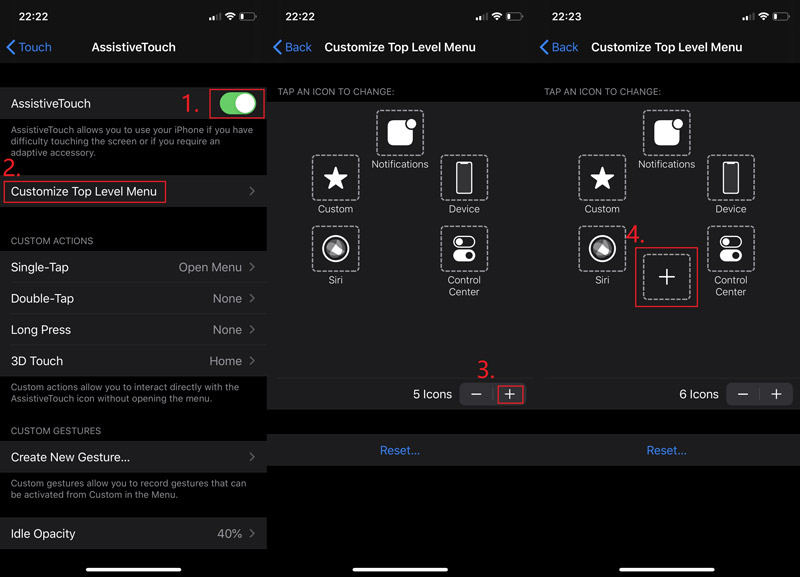
Trinn 3: Plukke ut Skjermbilde og trykk Ferdig. Gå tilbake til skjermen du vil ta. Du finner en flytende knapp på skjermen. Trykk på den og ta en Skjermbilde.
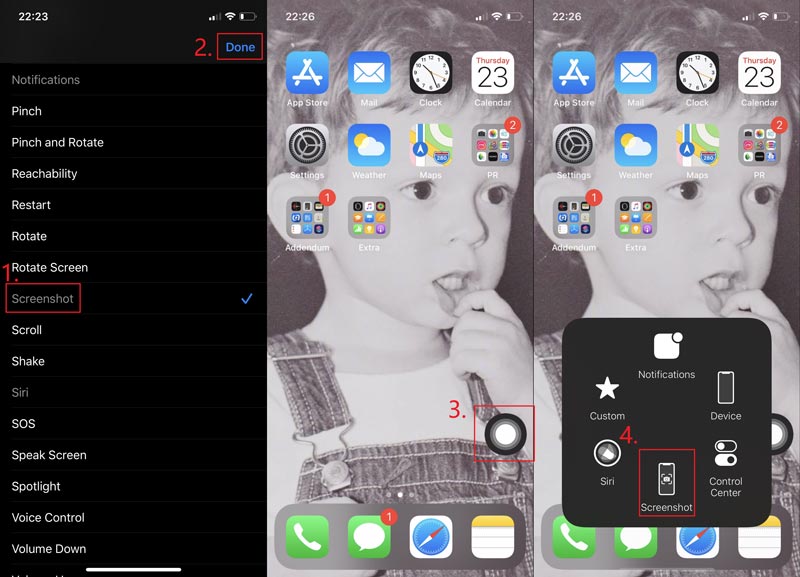
Del 2. Hvordan redigere et fanget skjermbilde på iPhone
Redigeringsfunksjonen på iPhone er også imponerende. Du kan redigere effekten av bildet, legge til et filter eller transformere skjermbildet ditt gratis. Du kan til og med legge til markering på bildet. Er det ikke utrolig?
Trinn 1: Finn skjermbildet i Bilder og trykk Redigere. Du retusjerer det fangede skjermbildet som du vil. Trykk på Ferdig når du er ferdig.
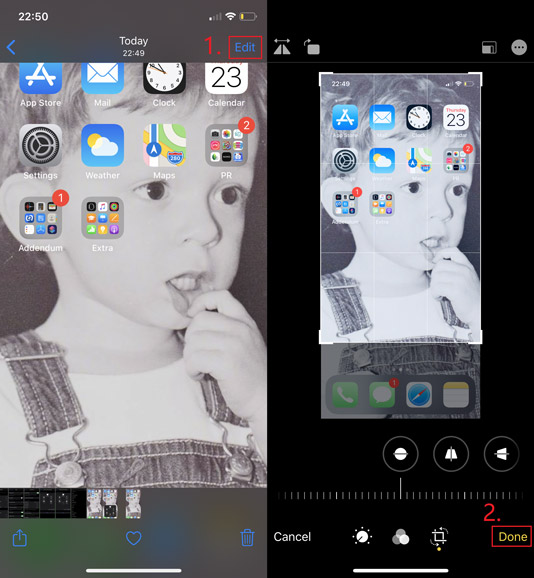
Steg 2: Hvis du trenger å legge til markering som tekst, pil, form og til og med tegning, kan du trykke på 3-punkts ikonet øverst til høyre og velg Markup. Ikke glem å trykke Ferdig for å lagre modifikasjonen.
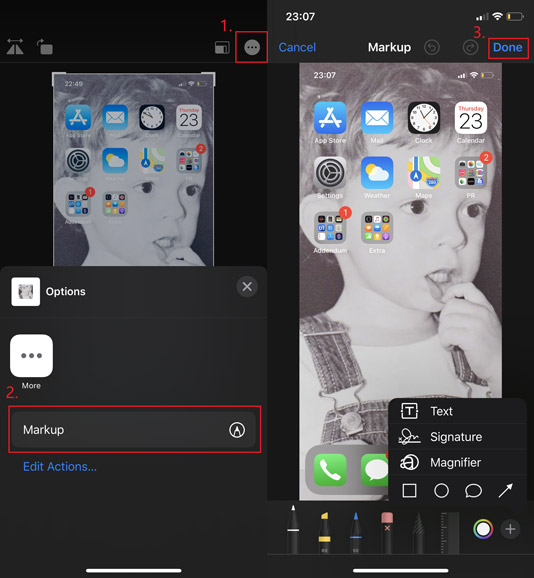
Del 3. Hvordan ta et skjermbilde på andre iOS-enheter
Trinnene er like for å ta skjermbilder med fysiske knapper på iPhone, iPad og iPod Touch. Så hvis du vil fange iPad / iPod-skjermen, må du bare sørge for at du trykker på de riktige skjermbildeknappene.
| iPad med Face ID | iPad med Touch ID | iPod touch | |
| Modeller | iPad Pro 12,9-tommers (4. generasjon), iPad Pro 12,9-tommers (3. generasjon), iPad Pro 11-tommers (2. generasjon), iPad Pro 11-tommers | iPad Pro 12,9-tommers (1. generasjon), iPad Pro 9,7-tommers, iPad Air 2, iPad mini 4, iPad mini 3, iPad (2019), iPad (2018), iPad (2017) | Alle generasjoner |
| Skjermbilde Knapper | Volum opp + topp | Hjem + Topp | Hjem + Topp |
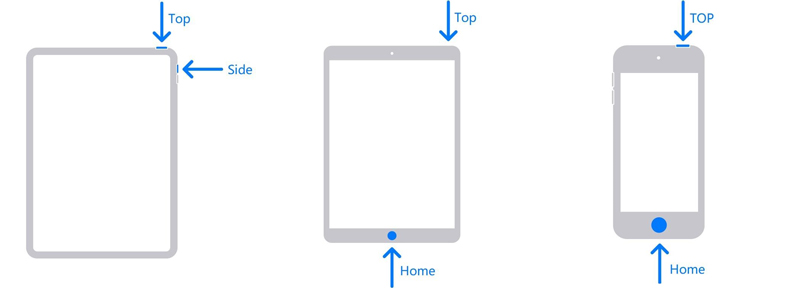
Hvis du prøver å finne en praktisk og brukervennlig programvare for skjermopptak for Mac, Vidmore skjermopptaker vil passe deg best. Du kan fange hele skjermen eller enkeltvinduet på Mac og lagre det som PNG, JPG, JPEG osv. Og det lar deg også enkelt redigere og beskjær skjermbildet på Mac gratis.
- Ta Mac-skjermen med full skjerm eller tilpasset størrelse.
- Lagre skjermbilde som PNG, JPG, JPEG, BMP, GIF eller TIFF.
- Legg til form, linje, pil, tekst og mer til skjermbildet ditt.
- Del et skjermbilde til Facebook, Twitter, Instagram. Flickr, etc.
- Arbeid med Mac OS X 10.10 eller nyere.

Del 4. Vanlige spørsmål om iPhone-skjermbilde
Q1: Hvilket format er iPhone-skjermbilde?
Det er PNG. Fordi det ville gjøre teksten i skjermbildet mer å skille mellom.
Q2: Hvordan skjermbilde en video på iPhone?
Teknisk sett kalles dette rekord i stedet for skjermbilde. Hvis du vil plateskjerm på iPhone, kan du enkelt bruke det innebygde verktøyet som Apple tilbyr.
Spørsmål 3: Hvor finner du skjermbilder på iPhone?
Åpen Bilder på iPhone. Gå deretter til Album> Skjermbilder.
Konklusjon
Etter å ha lest dette innlegget, har du nå blitt proff på ta skjermbilder på iPhone. Hvis vennene dine trenger din hjelp med dette, vil det være din sjanse til å skille deg ut. Legg gjerne igjen en melding, hvis du har ytterligere spørsmål.


